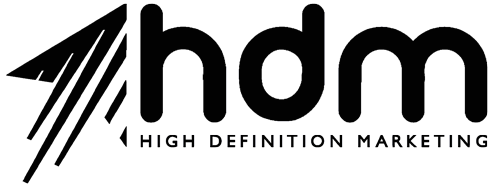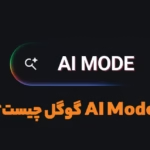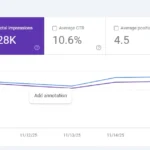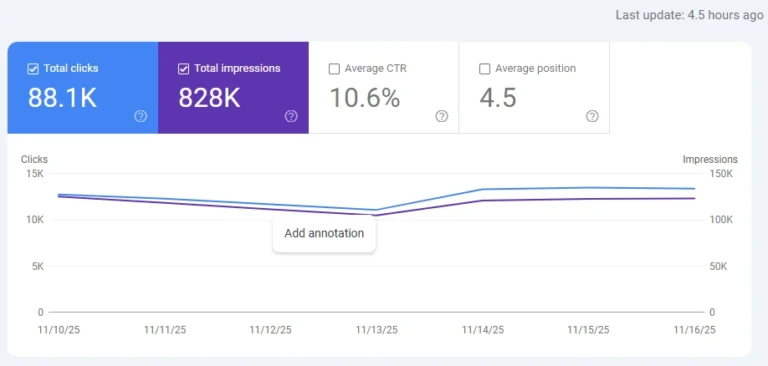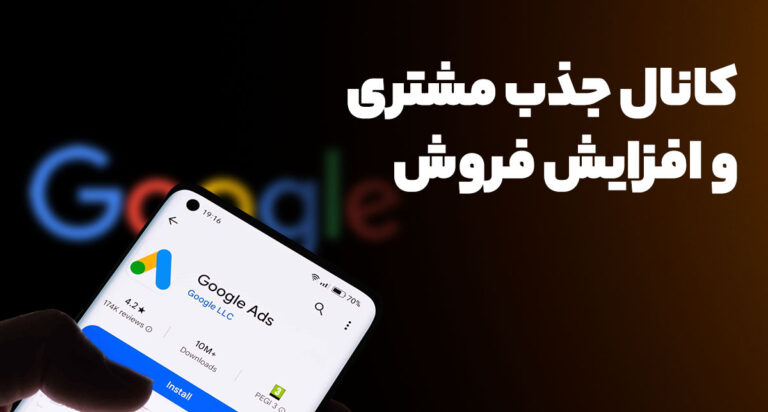8 مرداد 1404
ردیابی رویدادها (Event Tracking) در Google Analytics 4 (GA4) یکی از ابزارهای کلیدی برای درک دقیق رفتار کاربران و بهینهسازی عملکرد وبسایت است. با کمک این ابزار میتوان تعاملات کاربران را، مانند کلیکها، پر کردن فرمها یا مشاهده ویدئوها، شناسایی و بررسی کرد. این دادهها امکان تصمیمگیریهای دقیقتر و اثربخشتر در زمینه بازاریابی و تجربه کاربری را فراهم میکنند.
GA4 نسبت به Universal Analytics رویکردی دادهمحورتر و منعطفتر دارد. در این نسخه جدید، امکان تعریف رویدادهای سفارشی با جزئیات بیشتر فراهم شده است. در این مقاله با مراحل تنظیم Event Tracking در GA4 آشنا میشوید تا بتوانید اطلاعات ارزشمند و کاربردی برای تحلیل عملکرد وبسایتتان بهدست آورید.
Event Tracking در GA4 چیست؟
در این بخش میخواهیم بررسی کنیم که ردیابی رویدادها دقیقاً به چه معناست، چه انواعی دارد و چگونه میتواند در تحلیل تعاملات کاربران به شما کمک کند.
انواع رویدادها در GA4
GA4 سه دسته رویداد مختلف ارائه میدهد که هرکدام هدف مشخصی در مسیر تحلیل رفتار کاربران دارند:
- رویدادهای خودکار (Automatically Collected Events): این دسته بهطور پیشفرض توسط GA4 جمعآوری میشوند؛ مانند بازدید از صفحه (page_view) یا شروع سشن (session_start).
- رویدادهای پیشنهادی (Recommended Events): گوگل بسته به نوع صنعت، رویدادهایی استاندارد مانند add_to_cart یا sign_up را پیشنهاد میدهد.
- رویدادهای سفارشی (Custom Events): رویدادهایی که شما بر اساس نیازهای خاص کسبوکار خود بهصورت دستی تعریف میکنید.
مثالهای کاربردی
رویدادها زمانی بیشترین ارزش را دارند که بهصورت کاربردی در تحلیل رفتار کاربران استفاده شوند. در ادامه نمونههایی از این موارد را میبینید:
- کلیک روی دکمه (CTA): ردیابی کلیک روی دکمههایی مانند “خرید” یا “تماس با ما”
- دانلود فایل: اندازهگیری تعداد دفعاتی که فایلهایی مانند PDF یا کاتالوگ دانلود شدهاند
- پر کردن فرم: ثبت تعاملاتی مثل ارسال فرمهای تماس یا ثبتنام

پیشنیازهای تنظیم Event Tracking
پیش از آغاز فرآیند ردیابی رویدادها، باید زیرساختها و ابزارهای لازم برای پیادهسازی این سیستم را فراهم کرده باشید. این بخش به مرور مهمترین پیشنیازها میپردازد.
موارد لازم برای شروع:
- حساب فعال GA4: باید یک Property برای وبسایت خود در GA4 ایجاد کنید.
- نصب کد ردیابی GA4: کد gtag.js را در وبسایت قرار دهید یا از Google Tag Manager استفاده کنید.
- آشنایی با GTM: اگر قصد استفاده از GTM را دارید، آشنایی اولیه با آن ضروری است.
- دسترسی به پنل سایت و GA4: برای تنظیمات تگها و بررسی دادهها، باید دسترسی کامل داشته باشید.
آموزش تنظیم Event Tracking در GA4
در ادامه، مراحل عملی راهاندازی Event Tracking را بررسی میکنیم. این مراحل به شما کمک میکنند تا رویدادهای مناسب را شناسایی کرده، آنها را تنظیم و در نهایت تست و اعتبارسنجی کنید.
شناسایی رویدادهای مهم
قبل از اینکه سراغ تنظیمات فنی بروید، باید بدانید دقیقاً کدام تعاملات کاربران برای تحلیل مهم هستند. در این مرحله، با تحلیل نیازهای کسبوکار خود و مشورت با تیمهای مرتبط، میتوانید نقشه رویدادهای کلیدی را ترسیم کنید.
- اهداف خود را مشخص کنید: مانند ردیابی کلیک روی دکمهها، اسکرول تا پایین صفحه یا پخش ویدئو
- با تیم خود مشورت کنید: تیمهای بازاریابی، فروش و تجربه کاربری میتوانند اطلاعات ارزشمندی ارائه دهند

تنظیم رویدادها با Google Tag Manager
GTM یکی از بهترین روشها برای مدیریت Event Tracking است. در این بخش یاد میگیرید چطور رویداد را از طریق GTM تعریف و تنظیم کنید.
- ایجاد تگ GA4 Event: در GTM، یک تگ جدید از نوع GA4 Event بسازید و نام رویداد را مثل click_button یا form_submission انتخاب کنید.
- تنظیم Trigger: برای تعیین شرایط فعال شدن تگ، Trigger مناسب انتخاب کنید. مثلاً کلیک روی عناصر یا ارسال فرم.
- افزودن پارامترها: مقادیری مثل event_category، event_label و value را برای تحلیل دقیقتر اضافه کنید.
تنظیم رویدادهای سفارشی در GA4
اگر قصد دارید بدون استفاده از GTM، مستقیماً از GA4 استفاده کنید، در این بخش نحوه ایجاد رویداد سفارشی را یاد میگیرید.
- ایجاد رویداد جدید در پنل GA4: وارد بخش “Events” شوید و روی “Create Event” کلیک کنید.
- تعریف شرایط فعالسازی: شرایطی مانند event_name یا فیلترهای خاص را تنظیم کنید.
- نامگذاری منسجم: نامهایی مانند download_pdf یا video_play که قابل درک و یکدست باشند، استفاده کنید.
- علامتگذاری رویداد بهعنوان Conversion: برای گزارشگیری دقیقتر، رویدادهای مهم را تبدیل به Conversion کنید.
تست و اعتبارسنجی رویدادها
پس از تنظیم رویدادها، لازم است از عملکرد صحیح آنها مطمئن شوید. در این بخش ابزارهای تست و روش بررسی رویدادها را معرفی میکنیم.
- استفاده از Debug Mode: حالت Debug را در GA4 فعال کرده و از بخش DebugView برای بررسی زنده استفاده کنید.
- ابزارهای کمکی: Google Tag Assistant و افزونههای مرورگر مانند GA Debugger برای خطایابی کمک میکنند.
- بررسی گزارشها: در نهایت مطمئن شوید که رویدادها در پنل GA4 ثبت و نمایش داده میشوند.
بهینهسازی Event Tracking
حالا که رویدادها را تعریف و تست کردهاید، زمان بهینهسازی و استفاده حرفهای از دادهها رسیده است. در این بخش، تکنیکهایی برای بهبود تحلیل و اتصال GA4 به سایر ابزارها ارائه میشود.
- استفاده از پارامترهای تحلیلی: پارامترهایی مانند category و value در تحلیلهای پیشرفته مفید هستند.
- تعریف Conversion Goals: ارسال فرمها یا خریدها را بهعنوان هدف مشخص کنید.
- اتصال به ابزارهای دیگر: مثل Google Ads یا Looker Studio برای گزارشهای بصری و یکپارچه
اشتباهات رایج و راهحلها
در مسیر اجرای Event Tracking برخی مشکلات متداول ممکن است رخ دهد. در این بخش، مهمترین آنها را بررسی میکنیم.
- دوبار شمارش رویدادها: بهدلیل Trigger یا تگ تکراری در GTM
- عدم ثبت دادهها: نصب ناقص یا اشتباه کد GA4 یا تگها
- نامگذاری غیراستاندارد: باعث گمراهی در تحلیل دادهها میشود
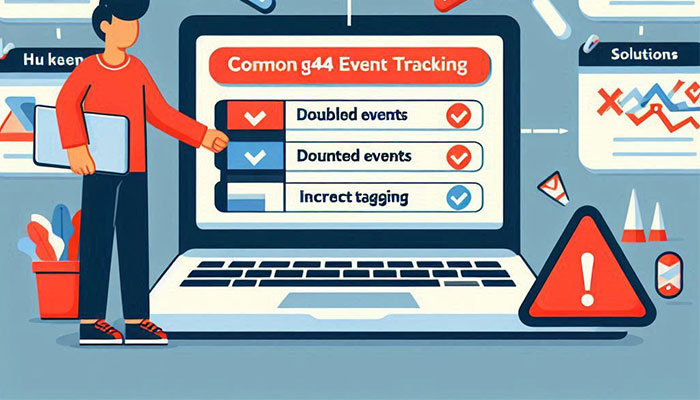
نتیجهگیری
با تنظیم اصولی Event Tracking در GA4، میتوانید تعاملات کاربران را بهصورت دقیق بررسی کرده و تصمیمات هوشمندانهتری برای بهبود عملکرد سایت خود بگیرید. ابزارهایی مانند GTM و Debug Mode فرآیند کار را سادهتر میکنند. اگر هنوز این قابلیت را فعال نکردهاید، همین حالا دستبهکار شوید!